Snapchat bietet seinen Nutzern ein neuartiges soziales Erlebnis, das die häufig mit sozialen Netzwerken verbundene Vorstellung von Dauerhaftigkeit aufbricht. Das Kernkonzept von Snapchat beruht auf der Flüchtigkeit von Erinnerungen, Fotos und Videos. Diese sind nicht für die Ewigkeit bestimmt, sondern bewusst temporär gestaltet. Diese zeitliche Begrenzung, die Snapchat zugrunde liegt, macht es oft zu einer Kunstform. Selfies und unbeschwerte Videos von dir und deinen Freunden werden ohne Zögern geteilt, anstatt aus Angst vor möglichen Konsequenzen verworfen zu werden. Das Einfangen des Moments wird so zu einer natürlichen und spontanen Handlung, anstatt erzwungen oder inszeniert zu wirken. Gerade wegen dieser vergänglichen Natur fühlt sich die Nutzung von Snapchat im Alltag unkompliziert an.
Natürlich wäre es ein Fehler, einen Snap zu verschicken, ohne die Vielzahl an Werkzeugen zu nutzen, die Snapchat zur Verfügung stellt. Ein Snap, angereichert mit Filtern, Zeichnungen, Stickern und Text, kann zu einem wahren Kunstwerk werden – einem „Snap-Meisterstück“, wenn man so will. Wir wollen uns nun genauer mit den Möglichkeiten beschäftigen, die Farbe der Snapchat-Pinsel zu verändern.
Grundlegende Farbwerkzeuge in Snapchat
Beginnen wir mit den Grundlagen. Wenn du einen Snap aufnimmst, werden auf der rechten Seite des Bildschirms verschiedene Werkzeuge zur Bildbearbeitung angezeigt.
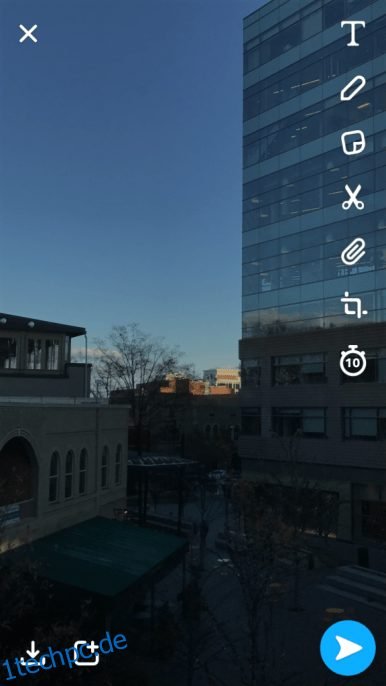
Von oben nach unten findest du folgende Werkzeuge:
-
- Text – Füge farbigen und formatierten Text hinzu.
- Bleistift – Zeichne mit deinem Finger.
- ClipArt – Füge einen Sticker oder ein Emoji hinzu.
- Schere – Schneide Teile des Bildes aus und füge sie ein, oder speichere sie für später.
- Büroklammer – Füge einen Link hinzu.
- Zuschneiden – Beschneide oder drehe das Bild.
- Timer – Stelle eine Zeit ein, wie lange der Snap sichtbar sein soll.
Wir konzentrieren uns auf die ersten beiden Optionen – das Hinzufügen von Text und das Zeichnen. Um auf die Farben für eines dieser Werkzeuge zuzugreifen, tippe auf das entsprechende Symbol. Unterhalb des Symbols wird ein kleiner Farbbalken angezeigt. Tippe auf diesen Balken und ziehe deinen Finger nach oben oder unten, um die gewünschte Farbe auszuwählen.
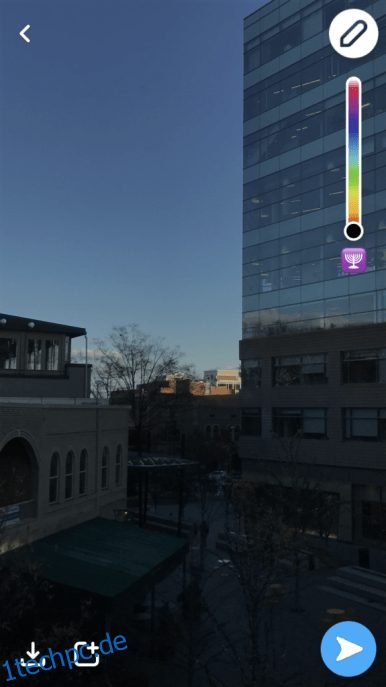
Dies sind die grundlegenden Farbwerkzeuge von Snapchat. Wenn du Schwierigkeiten hast, genau den Farbton zu treffen, den du dir wünschst, ist das kein Problem. Es gibt noch weitere Möglichkeiten – wenn du weißt, wie du sie findest. Probiere zunächst, deinen Finger ganz nach unten zu ziehen. Wenn du dort angekommen bist, ziehe weiter nach unten. Der Farbbalken wird dann etwa doppelt so groß und du kannst die Farben genauer justieren.
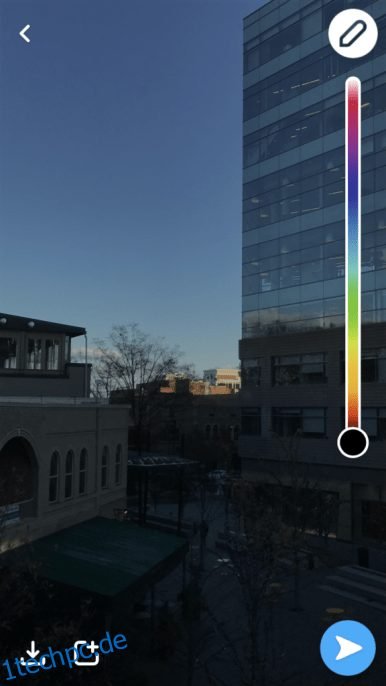
Aber das ist noch nicht alles! Wenn du eine Farbe ausgewählt hast, halte sie gedrückt und ziehe sie nach links in das Bild. Halte deinen Finger weiterhin auf dem Bildschirm und bewege ihn von links nach rechts, um die Dunkelheit dieser Farbe anzupassen. Wenn du lieber mit Emojis malen möchtest, ist das auch möglich. Tippe einfach auf das Symbol unter dem Farbbalken und wähle das Emoji aus, mit dem du malen möchtest. Du kannst es dann wie einen normalen Stift für dein Kunstwerk verwenden.
Verwendung von Filtern zur Veränderung der Fotofarben
Mit all diesen Optionen kannst du die perfekte Farbe zum Zeichnen oder Schreiben auf deinem Bild finden. Manchmal passt jedoch das gesamte Bild noch nicht. In diesem Fall möchtest du vielleicht die Beleuchtung im Bild in eine bestimmte Farbe ändern. Dafür bietet Snapchat einige sehr begrenzte, integrierte Filteroptionen. Wische auf deinem Bild nach links, um darauf zuzugreifen. Wische weiter, um weitere Filteroptionen anzuzeigen, einschließlich personalisierter Empfehlungen, Geofilter, Geschwindigkeitsfilter sowie verschiedene Rahmen und Sticker.

Mehrere Filter zu deinem Snapchat hinzufügen
Eine wenig bekannte Funktion von Snapchat-Filtern ist die Möglichkeit, sie übereinander zu stapeln. Snapchat unterscheidet drei Kategorien: Farbe, Filter und Dekoration. Mit der richtigen Methode kannst du alle drei gleichzeitig auf ein Bild anwenden, indem du wie folgt vorgehst:
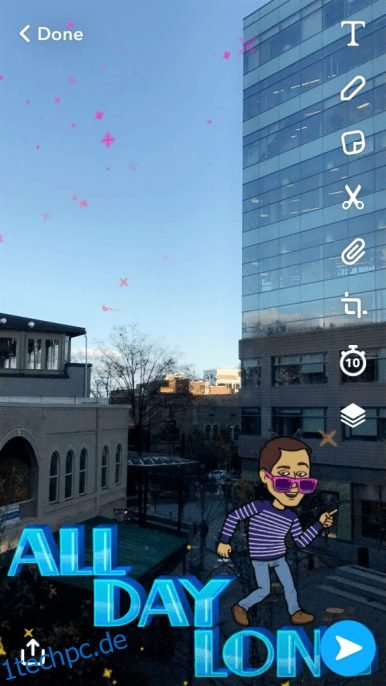
Um es selbst auszuprobieren, wische zu einem beliebigen Filter. Wenn du den gewünschten gefunden hast, halte den Bildschirm gedrückt. Wische mit der anderen Hand weiter, um den zweiten gewünschten Filter auszuwählen. Wiederhole diesen Vorgang, wenn du noch einen dritten hinzufügen möchtest. Beachte, dass du nur einen Filter aus jeder Kategorie hinzufügen kannst.
Eigene Filter erstellen
Du kannst von Snapchat-Filtern immer noch nicht genug bekommen? Dann ist es an der Zeit, deine eigenen zu erstellen. Sei jedoch gewarnt: Gesponserte Snapchat-Filter sind kostenpflichtig und nur für eine begrenzte Zeit aktiv. Um deinen eigenen Filter zu erstellen, klicke oben links auf dem Kamerabildschirm auf dein Bitmoji. Klicke dann auf das Einstellungssymbol in der oberen rechten Ecke. Scrolle nach unten zu „Filter & Objektive“ und tippe darauf. Tippe anschließend auf „Los geht’s!“. Wähle als Nächstes aus, ob du einen Filter oder eine Linse erstellen möchtest.
Folge den Anweisungen, um deinen Filter oder deine Linse zu gestalten und nach Belieben Sticker oder Emojis hinzuzufügen. Lege anschließend die Zeiten und Daten fest, an denen er aktiv sein soll, und zeichne eine Karte, auf der er verfügbar sein wird. Je länger und größer der Bereich, in dem er verfügbar sein soll, desto teurer wird es. Wenn du fertig bist, sende ihn ab. Snapchat benötigt etwa einen Tag, um deinen Filter zu überprüfen, und benachrichtigt dich, sobald er genehmigt wurde. Stelle in der Zwischenzeit sicher, dass alle deine Freunde wissen, wo und wie sie auf deinen einzigartigen Snapchat-Filter zugreifen können – oder überrasche sie, indem du ihn ihnen allen schickst, sobald er verfügbar ist.